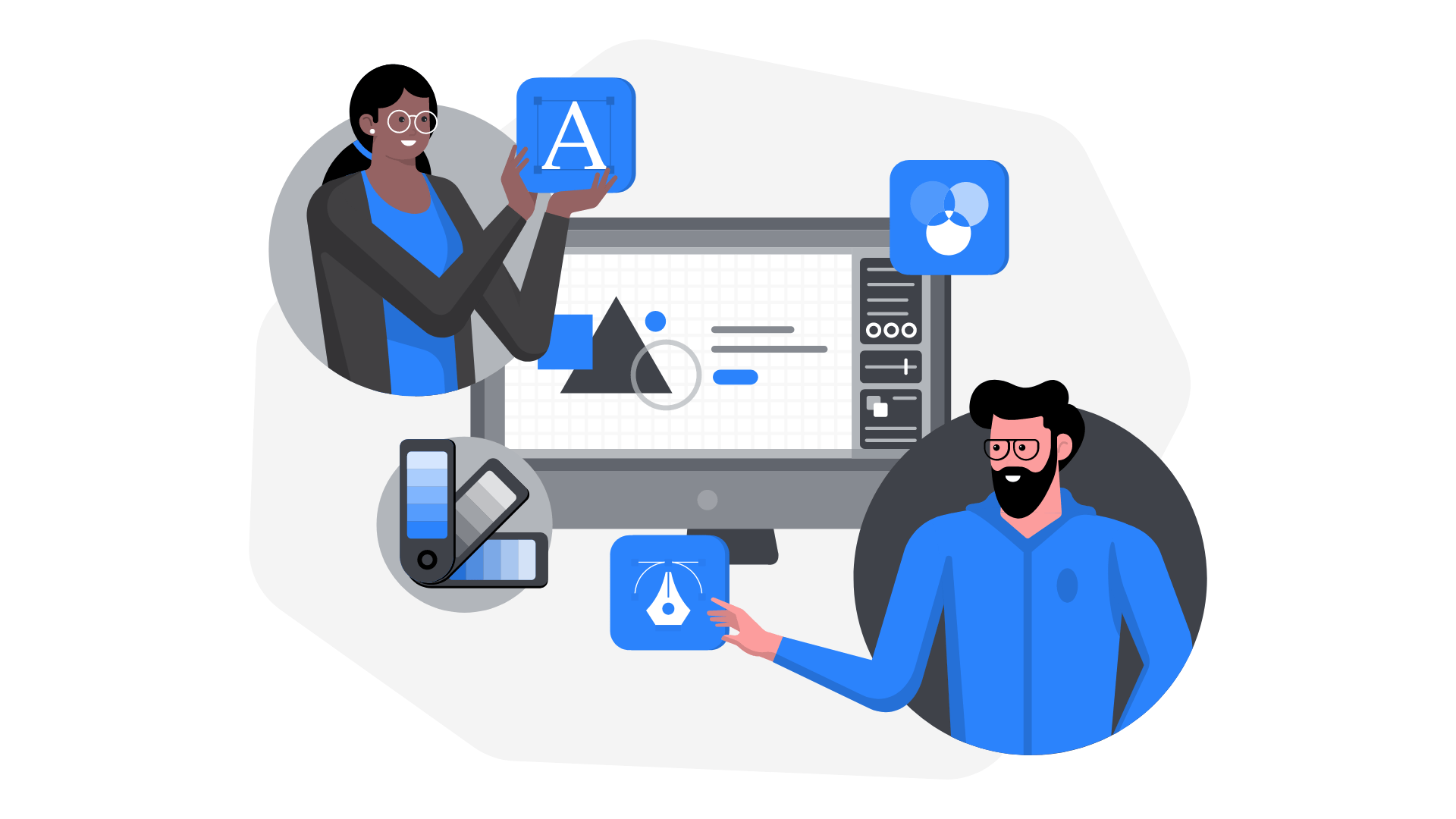- Scaleのフリー素材はブログで使っていいかな?
- フリー素材サイトはScaleだけで十分かな?
- Scaleの基本的な使い方が知りたい
フリー素材サイトはブログ運営に必須のツールです。しかし、間違った使い方をすると著作権の問題に引っかかってしまいます。
なので、ScaleやShutterstockなどのフリー素材サイトを使うときは、ライセンスや正しい使い方を知っておかなければいけません。
そこでこの記事では、Scaleのライセンスや基本的な使い方について解説します。この記事を読むと、Scaleのイラストをブログに使うべきかがわかりますよ。

ちなみに、当サイトではScaleのフリー素材を愛用しており、まったく不満はありません。
なお、Scaleには写真のフリー素材がありません。写真をブログに使いたいのであれば、Unsplashがオススメですよ。
Scaleの特徴
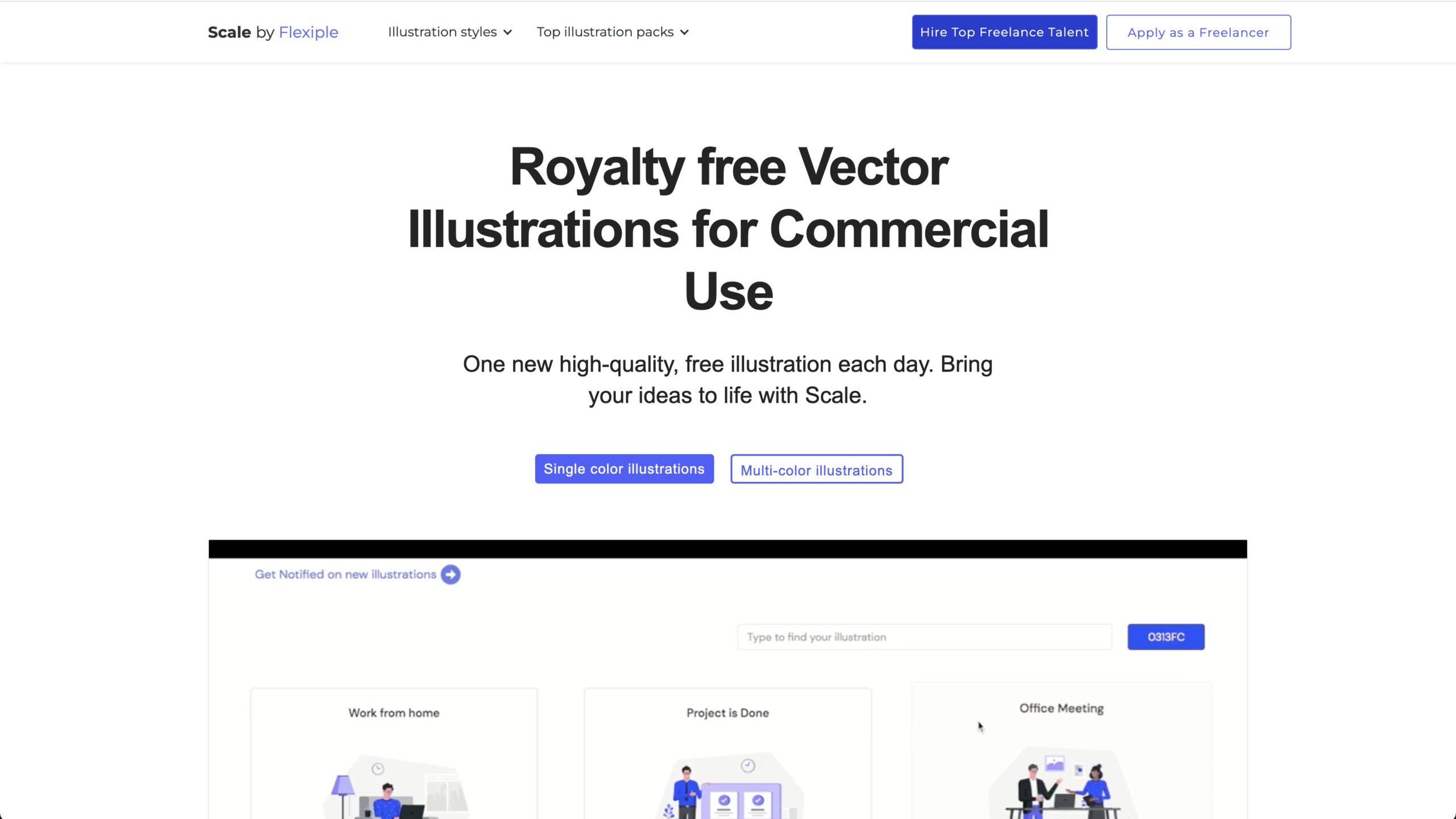
Scaleは、無料でイラストのフリー素材をダウンロードできるサイトです。あまり有名ではないので、他のサイトと被ることもありません。
Scaleには以下のような特徴があります。
- ①:無料でロイヤリティフリー
- ②:毎日1枚イラストが追加
- ③:登録不要・完全無料
Scaleのような上記の3つの特徴があるフリー素材サイトはなかなかありません。 それでは、順番に解説していきますね。
特徴①:無料でロイヤリティフリー
Scaleは無料でロイヤリティフリーです。最高ですね。
ロイヤリティフリーとは、フリー素材の使用を許可されれば何度も素材を使えるライセンスのことです。
一般的に、ロイヤリティフリーは使用料を払ってイラストの使用許可をもらいますが、Scaleは使用料なしでフリー素材を使えます。
つまり、Scaleは無料でフリー素材のイラストを無限にダウンロードできるサイトなのです。
ロイヤリティフリーであれば商用利用もOKなので、Scaleのイラストは安心してブログに使えますね。
公式サイトの情報
「こんな高品質なイラストを無料で使っていいの?」という不安な方のために、公式サイトの情報を翻訳しますね。
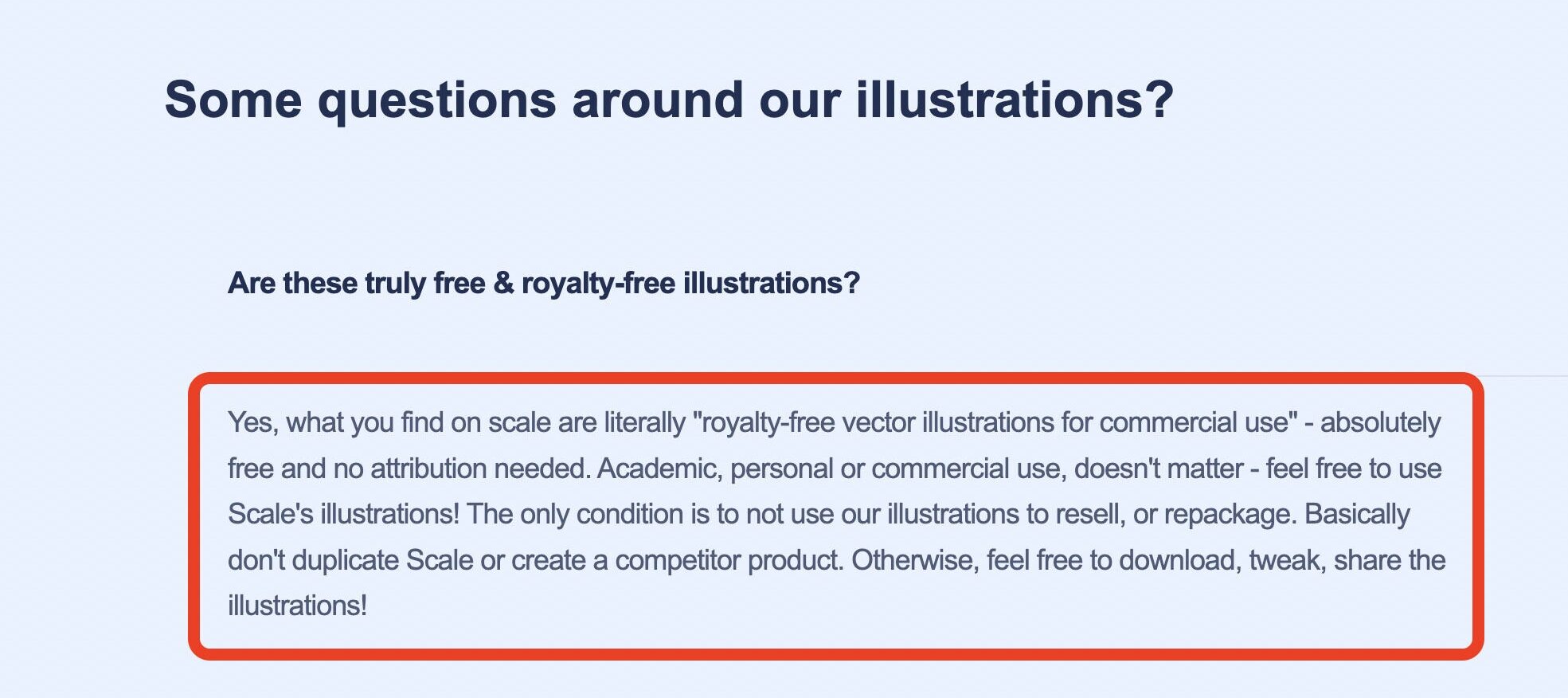
赤い枠のところを翻訳すると、以下のようになります。※長文になるので、一部省略しました。
商用利用しても問題ありません。自由にScaleのイラストを使用してください。唯一の条件は、再販に私たちのイラストを使用しないことです。Scaleを複製したり、競合製品を作ったりしないでください。それ以外に、イラストのダウンロード、編集、共有は自由です。
引用:Scaleの公式サイト
つまり、まとめると次のようなイメージです。
- 商用利用はOK
- 編集はOK
- 再販はNG
ブログでの使用は「商用利用」なので、再販にイラストを使わなければOKのようですね。
特徴②:毎日1枚イラストが追加
Scaleの公式サイトを開くと、「One new high-quality, free illustration each day.」と書かれています。
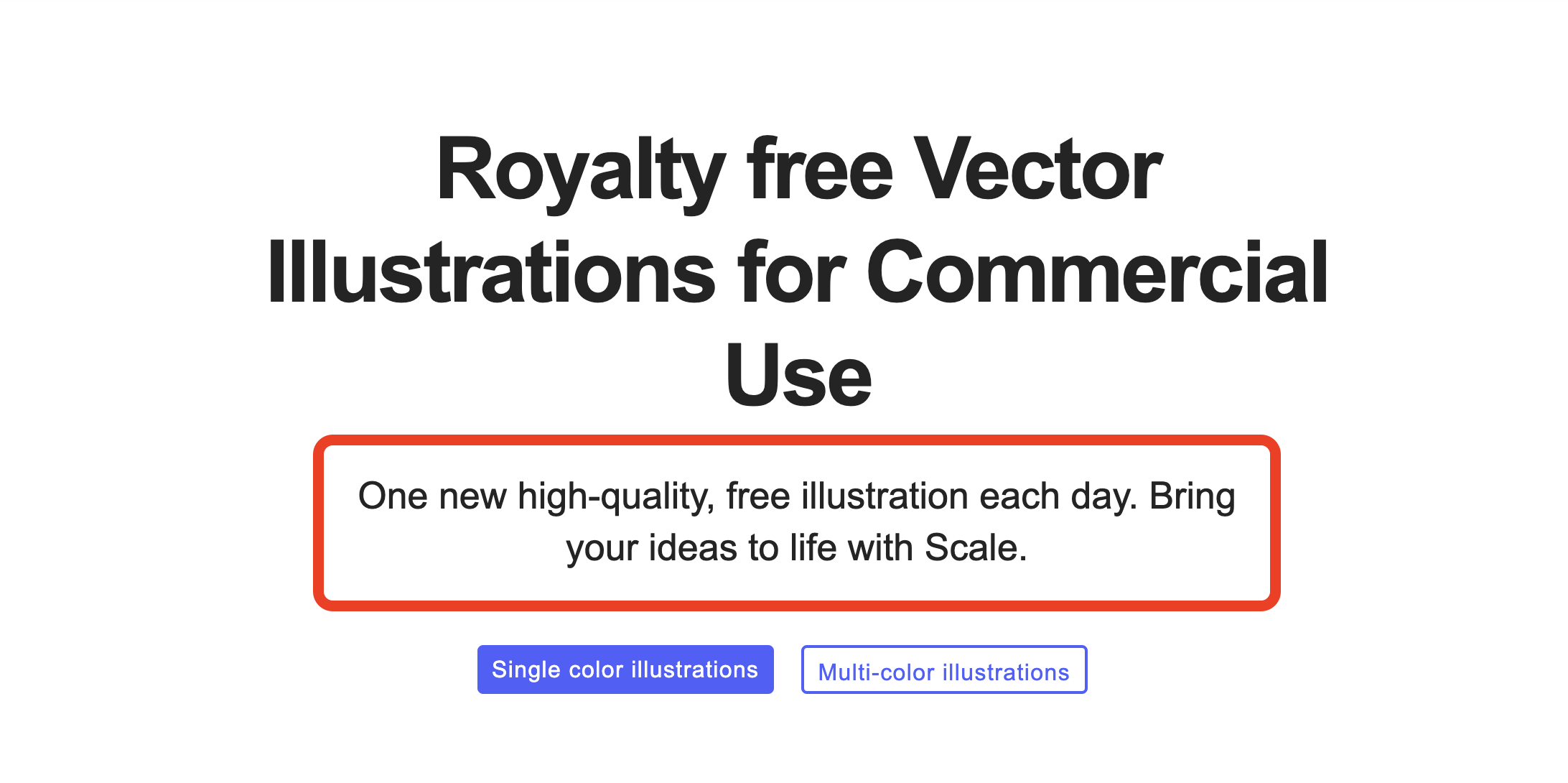
「毎日1枚、高品質で無料のイラストが新しく追加されるよ!」ということですね。フリー素材が毎日追加されれば、素材数で困りませんね。
新しいイラストがいつ追加されるかは、「Single color illustrations」からチェックできます。リアルタイムで確認できますよ。
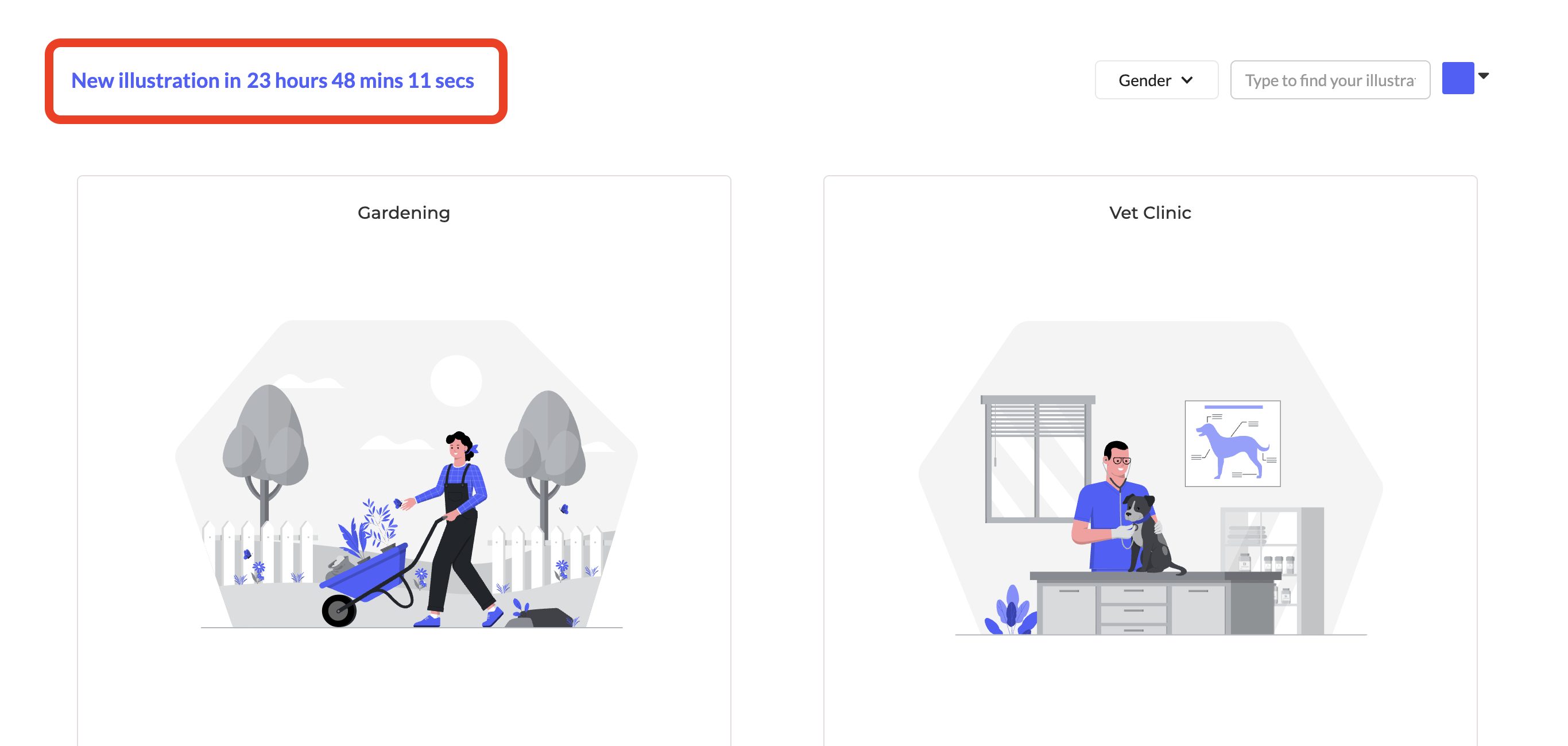
特徴③:登録不要・クレジット不要
Scaleはロイヤリティフリーなだけでなく、登録やクレジット表記も不要です。
クレジット表記とは、画像にフリー素材の引用元を表記することです。クレジットがあると、デザインがかっこ悪くなってしまいます。
しかし、Scaleであればフリー素材を登録せずにダウンロードでき、ブログに貼るときもクレジット表記が不要です。
公式サイトには以下のように記載されていました。
That can be used without any attribution! Of course, if you are feeling generous we would love an attribution and a shout out on Twitter.
引用元:Scaleの公式サイト
翻訳すると、「もちろん、クレジット表記やTwitterのシェアはしてほしいですが、クレジット表記なしでも使用できますよ。」という意味ですね。
Scaleの使い方
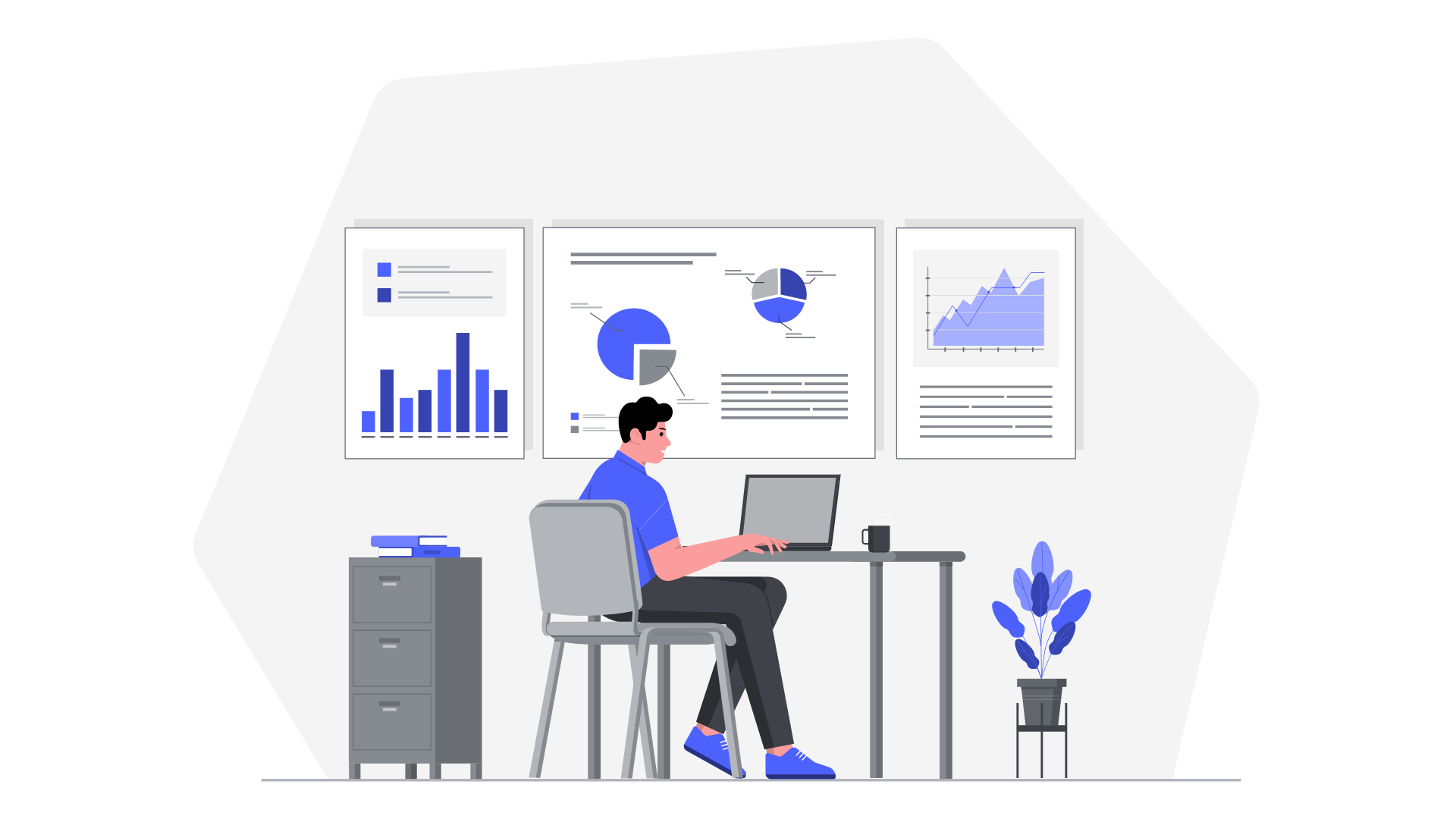
Scaleの公式サイトの使い方について解説します。以下のリンクからScaleを開いてください。
次の3つについて、使い方を確認しましょう。
- ①:シングル・マルチカラーを選ぶ
- ②:色・性別・マスクを編集する
- ③:イラストパックをダウンロードする
使い方①:シングル・マルチカラーを選ぶ
まずは、イラストのカラーの種類を選びます。
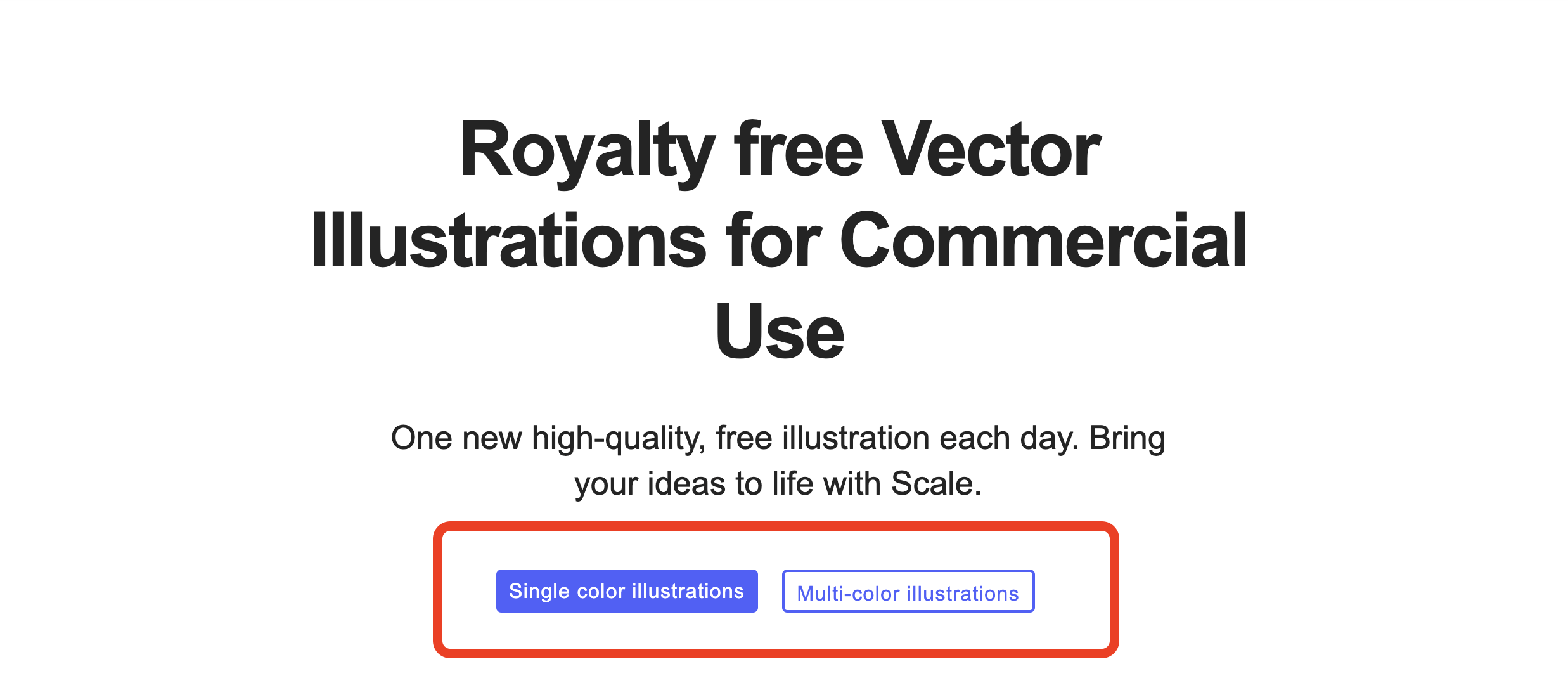
Scaleのイラストカラーには、次の2つがあります。
- シングルカラー:ひとつの色になる
- マルチカラー:3つの色になる
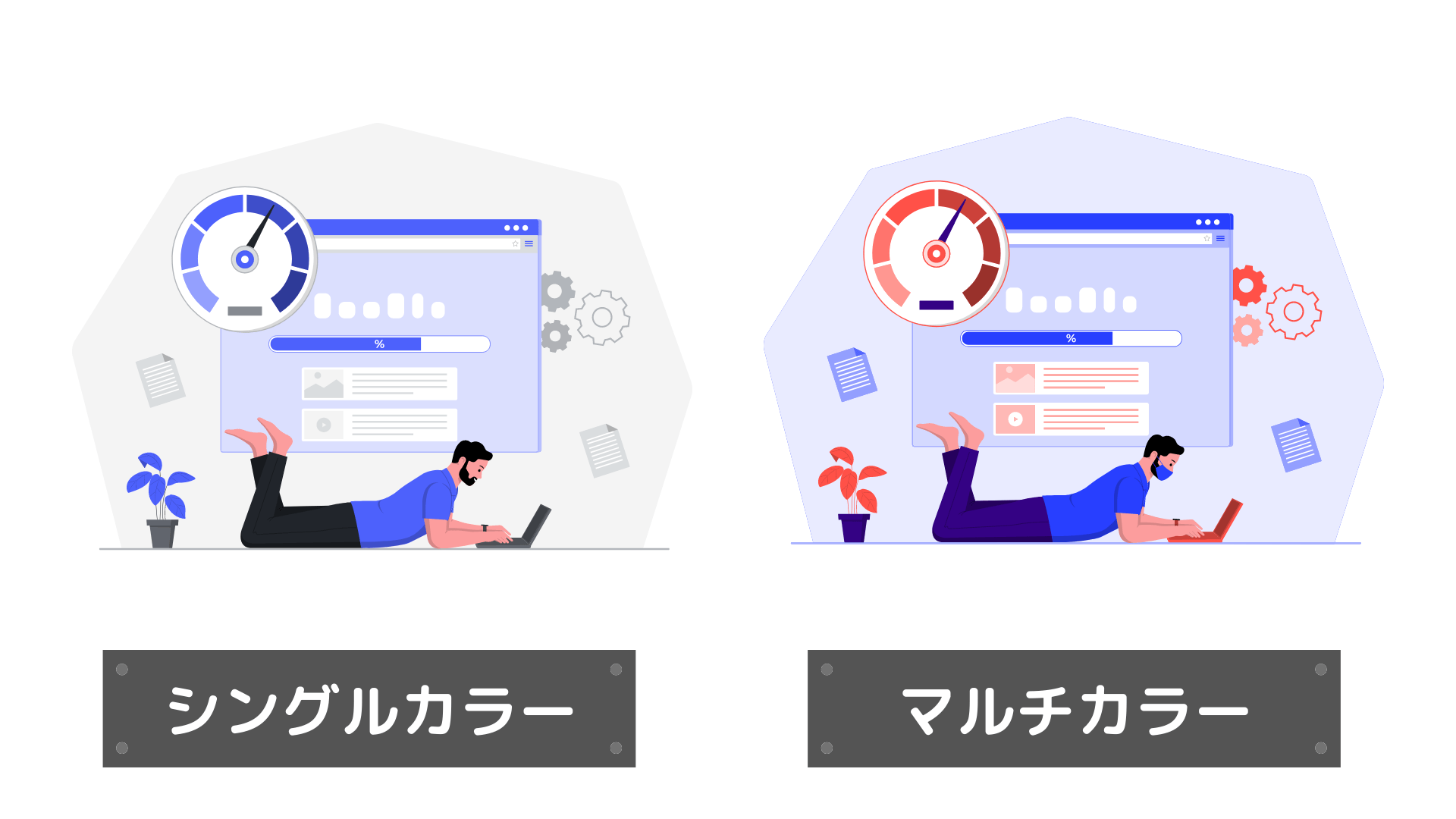
色の組み合わせは、Scaleのサイト内で編集することができます。自分が好きな色にカスタマイズすればOK。
使い方②:色・性別・マスクを編集する
Scaleのイラストは次の3つを編集できます。
- 色:RGBAでカスタムできる
- 性別:女性・男性・両方
- マスク:あり・なし
シングルカラーの画面からはマスクの編集はできません。マスクをつけたければ、Scaleのトップ画面から「マルチカラー」を選びましょう。
また、マルチカラーの画面で色をカスタムする場合は、「Custom」を選択すると好きな色を選べます。
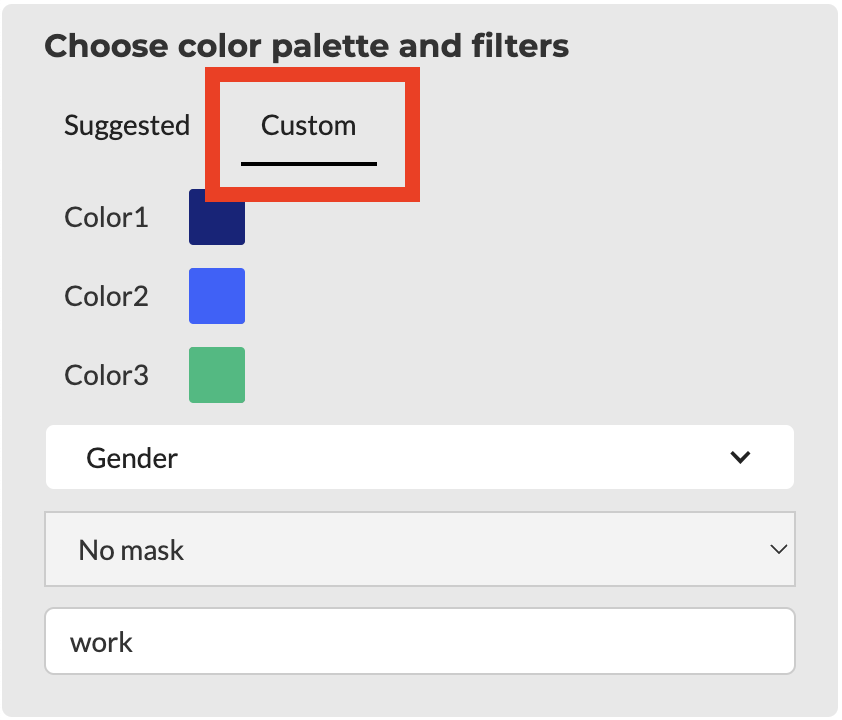
なお、フリー素材の検索は英語でしかできません。しかし、簡単な単語でもたくさんフリー素材が検索できるので問題なしです。
例えば「work」と検索すると、以下のようなイラストが表示されます。
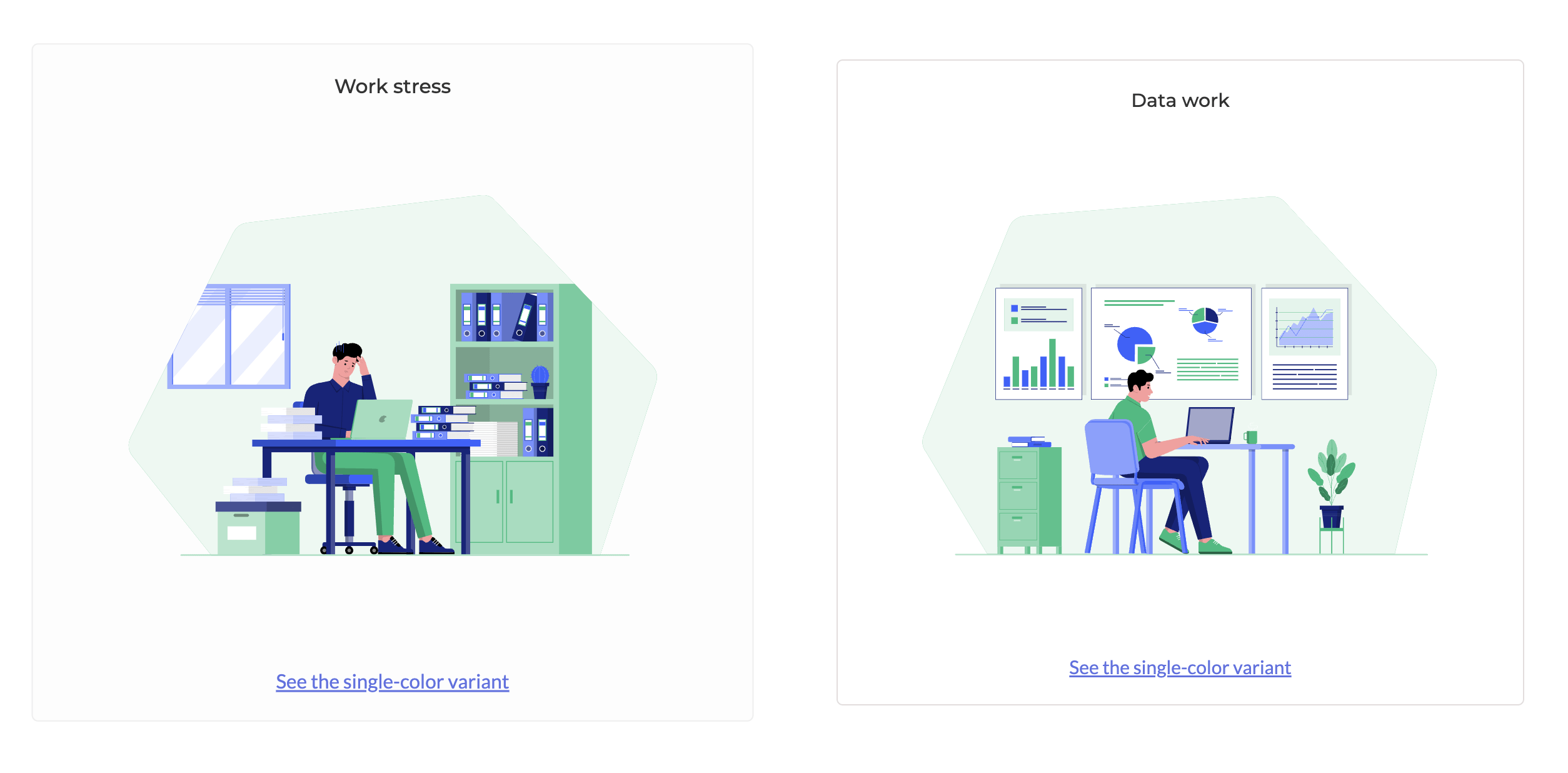
Scaleは、これからも新しいデザインスタイルのアップデートを計画しているようです。将来に期待できますね。
使い方③:イラストパックをダウンロードする
Scaleはフリー素材を検索するだけでなく、「イラストパック」をダウンロードすることもできます。
トップページの「Top illustration packs」から次の3つのイラストパックを見れます。
- スタートアップ
- リモートワーク
- 旅行
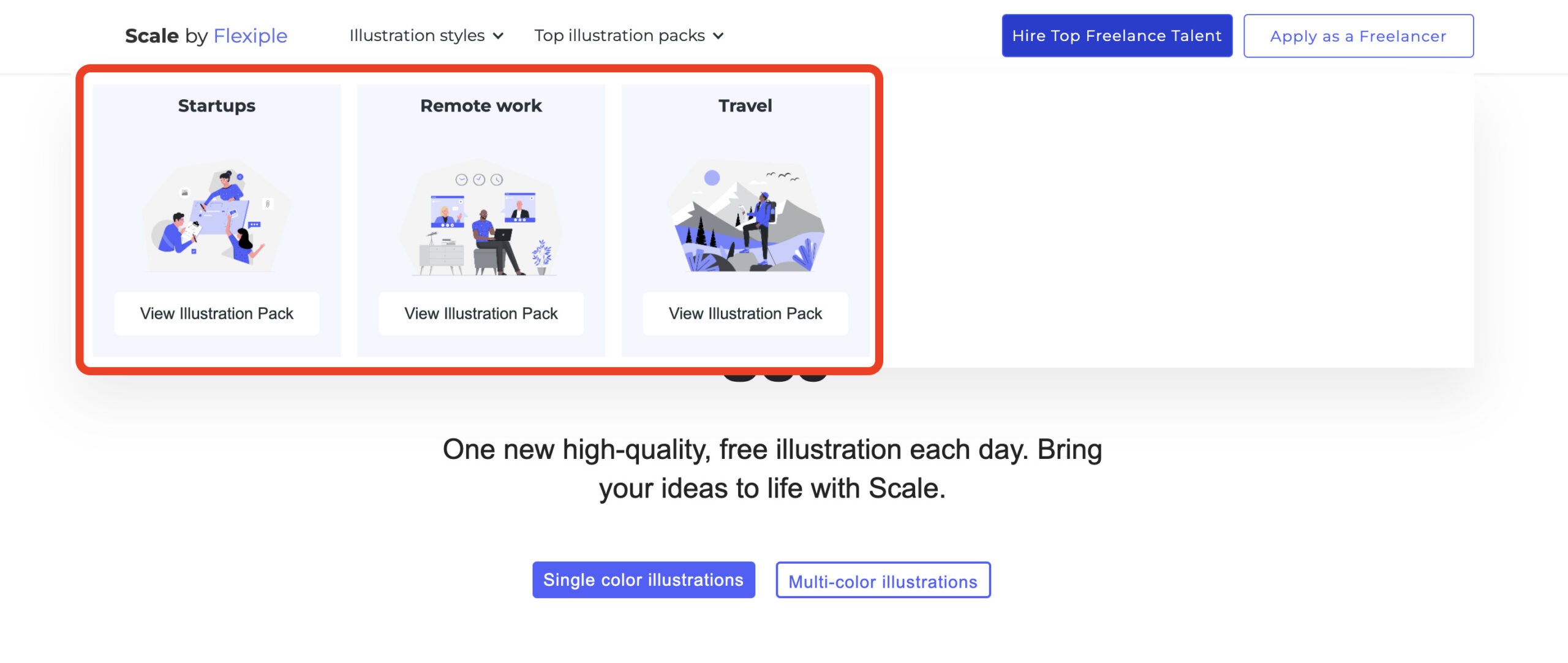
このように、検索するのが面倒なかたは、イラストパックからフリー素材を選ぶのがオススメですよ。
Scaleと相性がいいツール
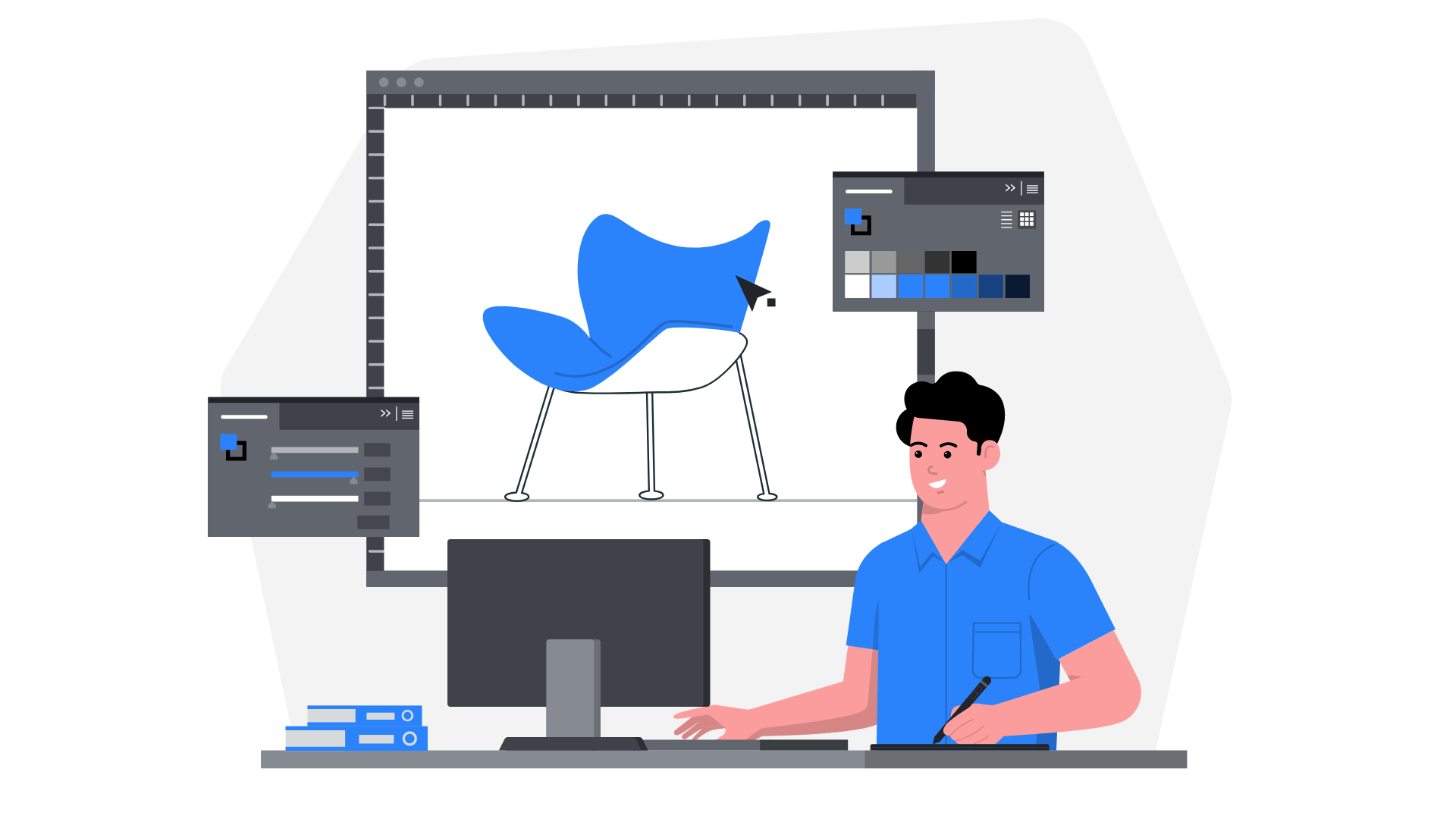
ブログでフリー素材をつかうとき、Scaleと相性がいいツールを紹介します。
Scaleをつかうなら、次の3つはチェックしましょう。
- ①:Canva(キャンバ)
- ②:Unsplash(アンスプラッシュ)
- ③:Shutterstock(シャッターストック)
ツール①:Canva(キャンバ)
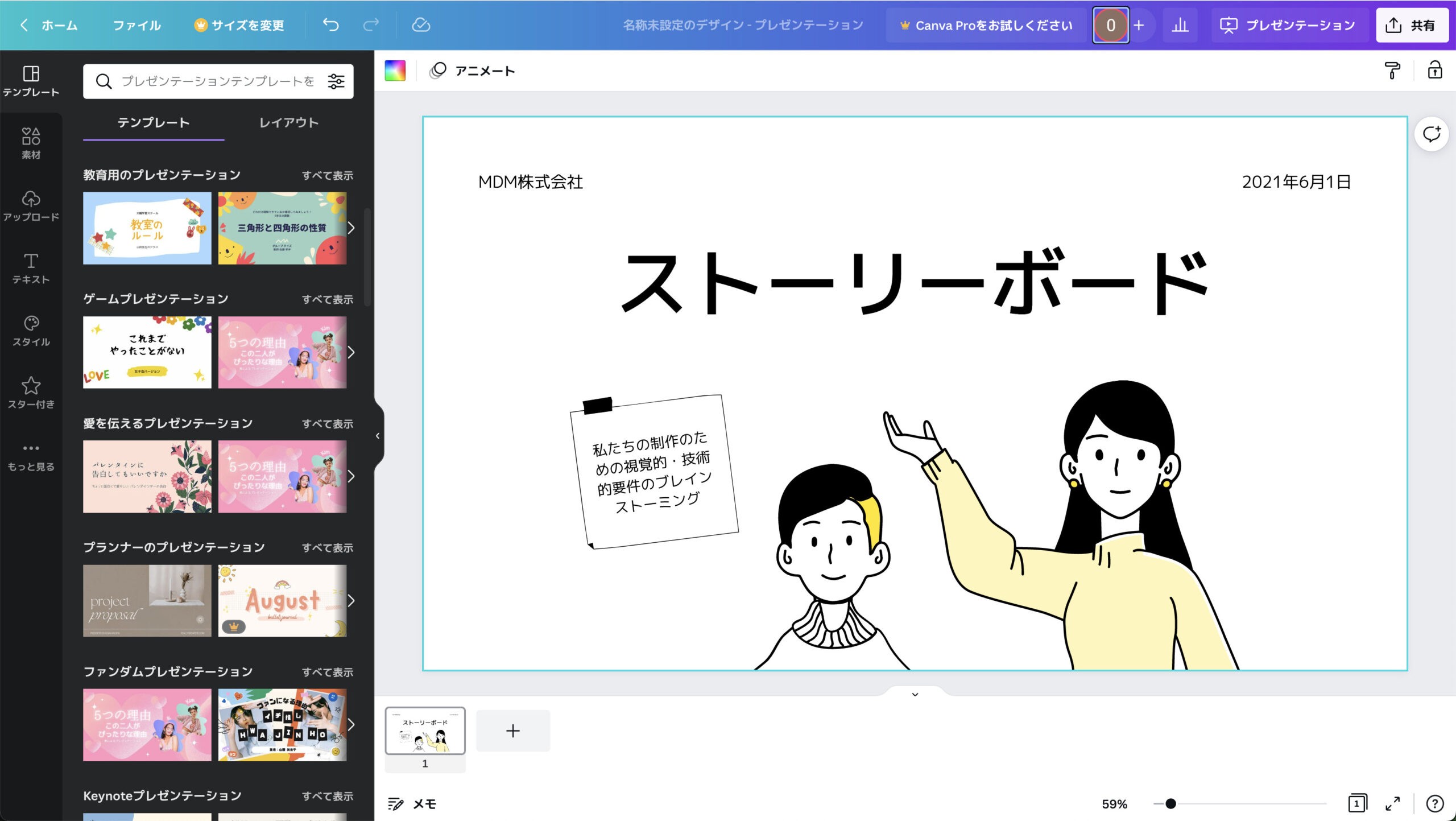
ブログでアイキャッチ画像や図解を作るときは、Canvaを使いましょう。
Canvaでは無料でフリー素材を使うことができ、テンプレートも用意されています。Canvaならセンスがなくてもカッコいいデザイン作れますよ。
さらに、Canvaは画像のアップロードもできるので、Scaleのイラストを編集してアイキャッチ画像にしてもOKです。

僕は素人ですが、上記ような画像は15分くらいで作れました。僕のセンスは別として、アイキャッチ画像ならScaleとCanvaを組み合わせると最強ですね。
基本的に、CanvaでScaleのイラストを加工・編集をしても問題なしです。
ツール②:Unsplash(アンスプラッシュ)
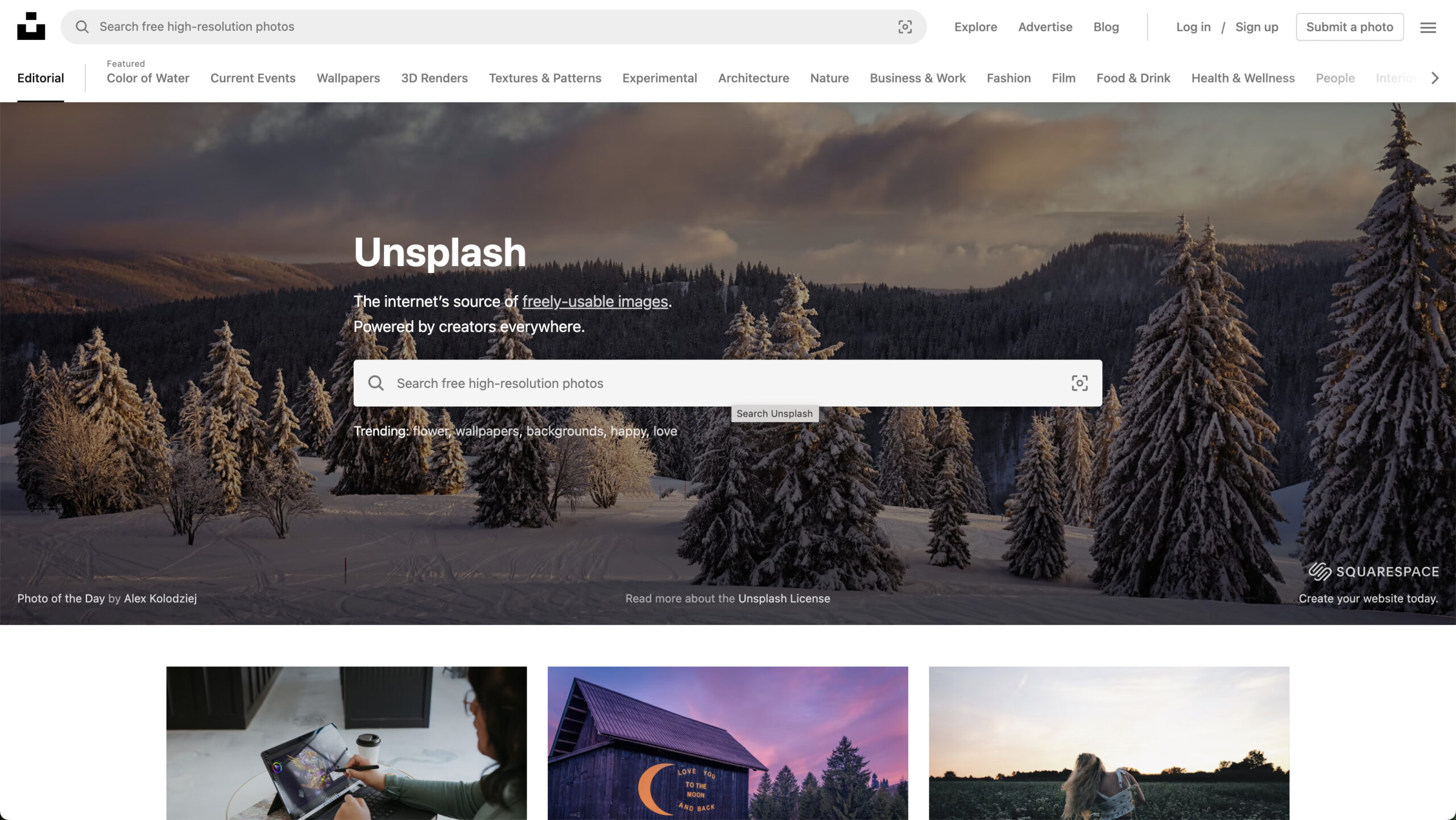
Unsplashは、プロのフォトグラファーの画像を無料でダウンロードできるフリー素材サイトです。
Scaleとの違いは、Unsplashはイラストではなく写真をフリー素材として投稿しているところです。
なので、「写真→Unsplash」「イラスト→Scale」という使いわけがオススメです。
ただ、ブログで使うフリー素材サイトはひとつにしないと、デザインの統一感がなくなります。なので僕は、どうしても写真がいいときだけUnsplashにしています。
Unsplashのライセンスは以下のとおりです。
- すべての写真を無料でつかえる
- ブログなどで商用利用してもOK
- クレジット表記はしなくていい
- 写真の再販・サービスの複製はNG
UnsplashのライセンスはScaleとほぼ同じです。ブログでは安心して使えますね。
ツール③:Shutterstock(シャッターストック)
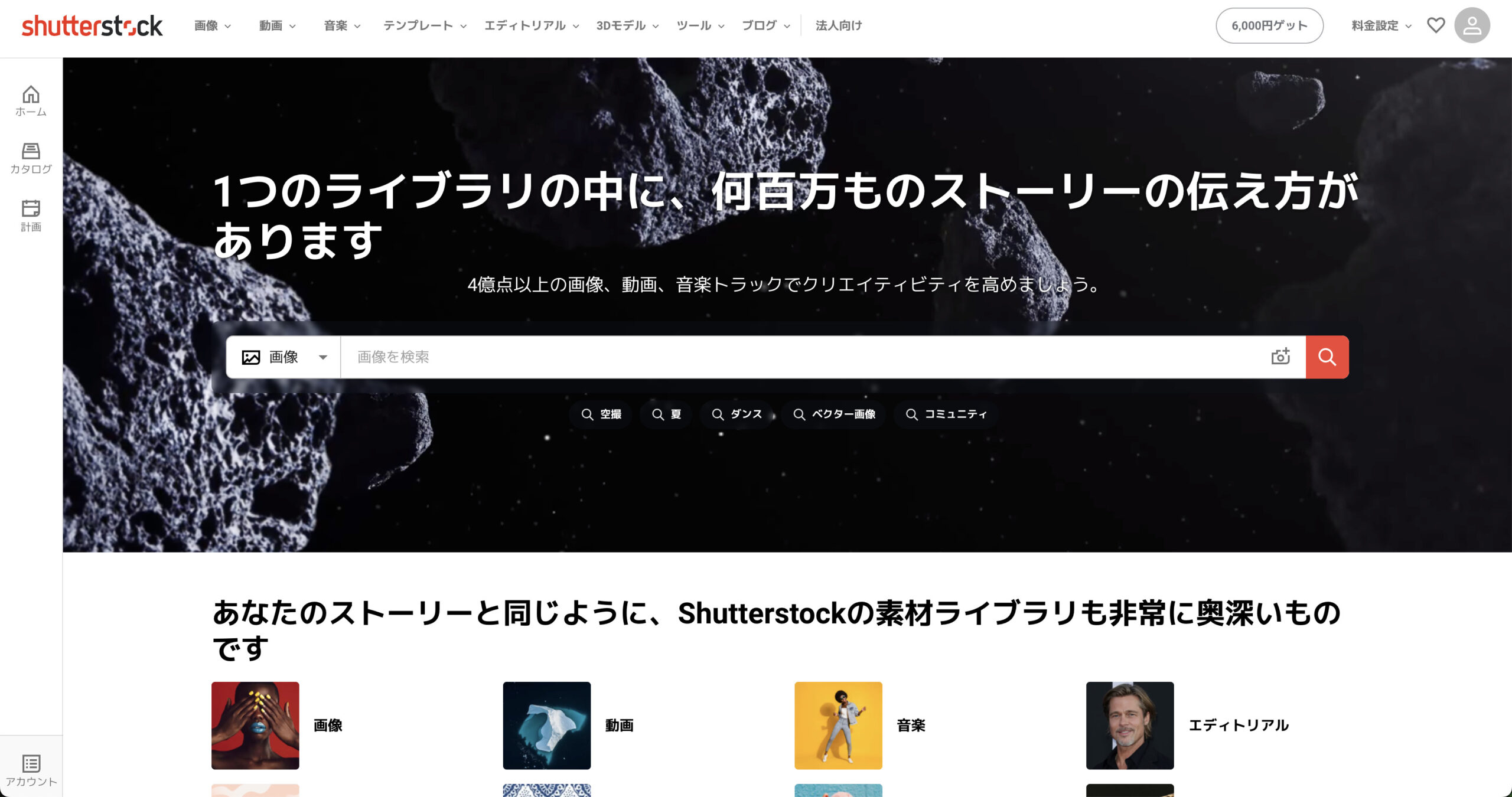
Shutterstockは世界最大級のフリー素材サイトで、4億点以上の画像・動画・音楽を販売しています。
Shutterstockのライセンスは以下のとおりです。
- 画像はすべてロイヤリティーフリー
- クレジット表記はしなくてもOK
- 料金を支払えば複数回つかえる
今ならShutterstockに無料トライアルできます。画像を無料で10枚もらえるので、チェックしておきましょう。
「Scaleでは物足りない…」というかたは、Shutterstockのイラストがいちばんオススメですよ。
Scaleで高品質なブログをつくろう

Scaleは無料でイラストを使用できるフリー素材サイトです。Scaleには次のような特徴があります。
- ①:無料でロイヤリティフリー
- ②:毎日1枚イラストが追加
- ③:登録不要・完全無料
フリー素材サイトは「すべての素材が無料で自由に使える」とは限らないので、自由につかえる高品質なイラストを見つけるのは大変です。
しかし、Scaleのイラストなら無料でブログに載せることができ、デザインの編集もサイトで行えます。ブログ運営に最強のフリー素材サイトですね。
また、ブログのデザインに統一感を出すために、フリー素材サイトはひとつにしましょう。いろんなフリー素材サイトから、自分のブログに合うデザインを選ぶのがおすすめですよ。
なお、Scale以外のおすすめのフリー素材サイトは、以下を参考にしてください。
- Shutterstock;最強。有料サイトだけど、本気で稼ぎてい人向け。
- Undraw:無料のイラストサイト。ただし、すこし物足りない感じ。
- Unsplash:プロフォトグラファーのエモい画像がそろってる。
-
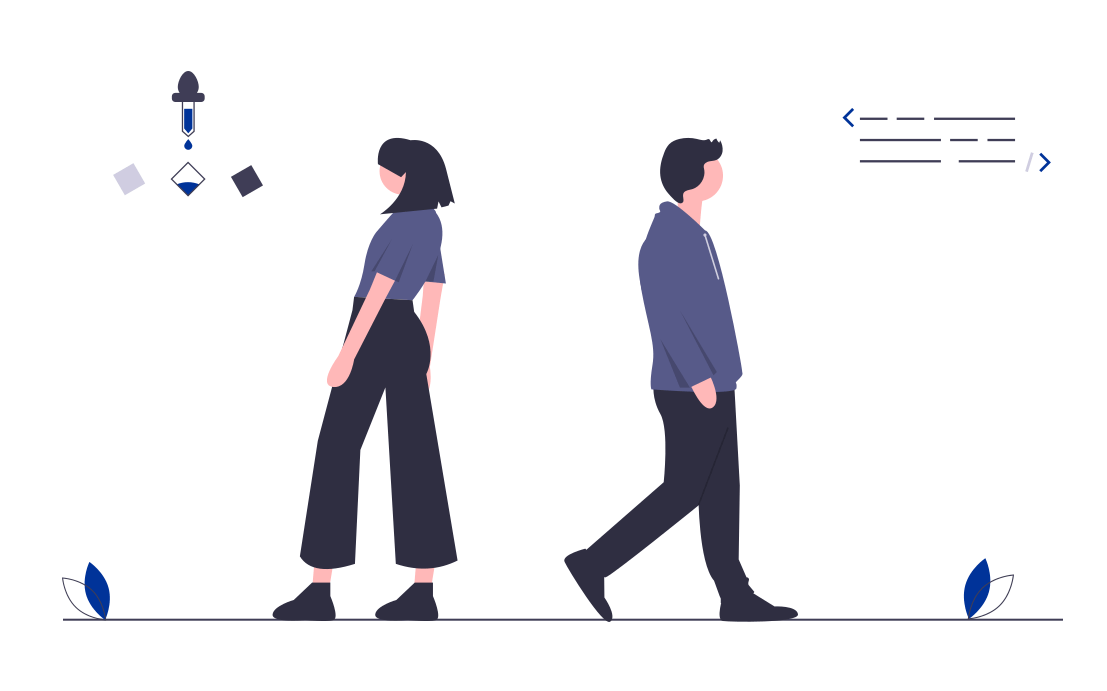
-
【禁止事項あり】unDrawの使い方を日本語で解説【商用利用OK?】
続きを見る
-
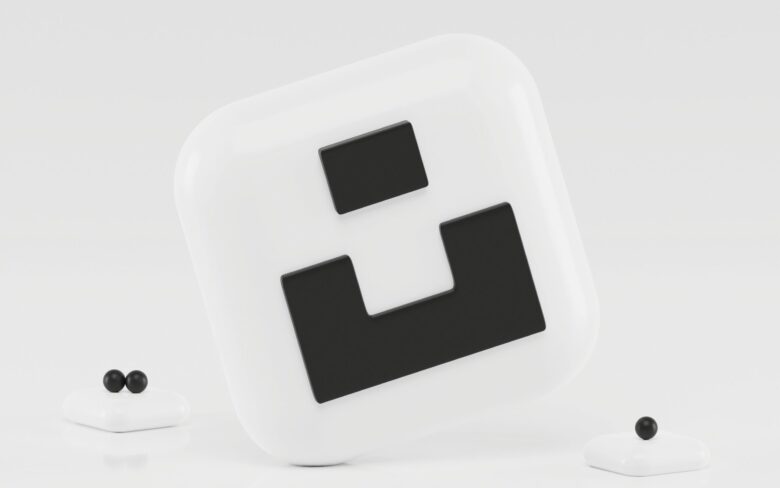
-
【禁止事項】Unsplash(アンスプラッシュ)の注意点や使い方【商用利用・加工は?】
続きを見る